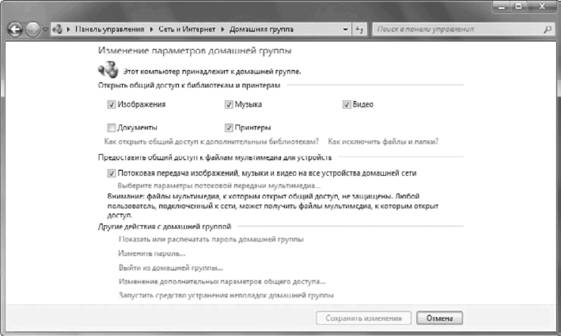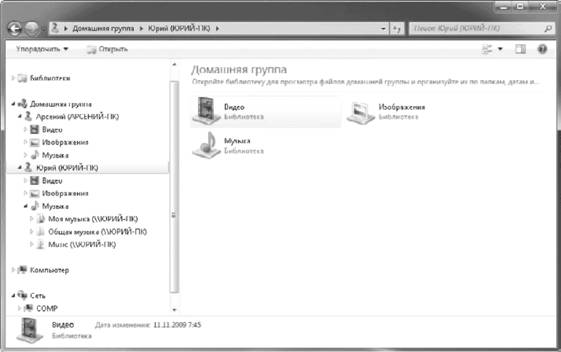Для настройки домашней группы откройте окно Домашняя группа с помощью поиска в меню Пуск или на Панели управления. Если компьютер подключен к домашней группе, это окно будет иметь вид, показанный на рис. 8.13.
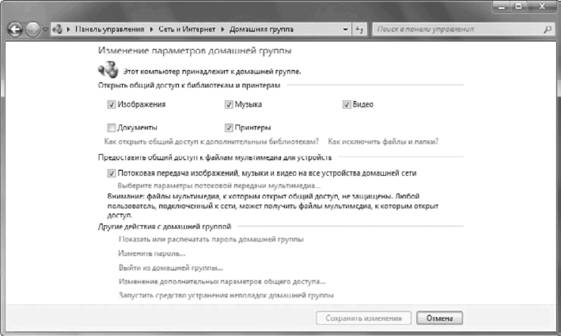
Рис. 8.13. Окно настройки домашней группы
Подробнее »
На панели навигации Проводника Windows имеется узел Домашняя группа, где вы сможете просмотреть список других пользователей домашней группы, а также работать с их общедоступными библиотеками (рис. 8.12).
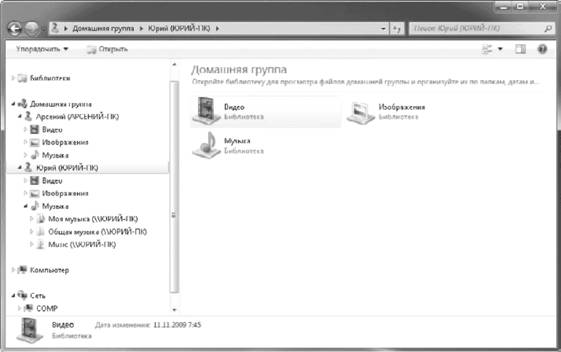
Подробнее »
Домашнюю группу нужно создать только на одном компьютере сети, а остальные просто подключить к ней. Если вы подключаетесь к сети впервые, порядок действий будет таким.
1. При подключении компьютера к сети система обнаружит новую сеть и отобразит окно выбора сетевого размещения (см. рис. 8.6).
2. Укажите вариант Домашняя сеть, после чего появится окно выбора библиотек для общего доступа в домашней группе (см. рис. 8.9).
Подробнее »
Порядок создания домашней группы при первом подключении компьютера к сети может быть таким.
1. После обнаружения сети Windows отобразит окно выбора сетевого размещения (см. рис. 8.6), в котором следует выбрать вариант Домашняя сеть.
2. В следующем окне (рис. 8.9) установите флажки для тех библиотек, к которым вы хотите предоставить доступ другим членам домашней группы, и нажмите кнопку Далее.
Подробнее »
Домашняя группа – это новый способ организации сети, который доступен только в операционной системе Windows 7. По сравнению с традиционными одноранговыми сетями домашняя группа имеет следующие преимущества.
• Домашняя группа надежно защищена от посторонних, даже если они имеют физический доступ к сети. Для подключения к домашней группе используется надежный пароль, не зная который получить доступ к ресурсам домашней группы невозможно.
• В домашней группе вы можете одним щелчком настроить общий доступ к своим библиотекам, работать с общедоступными библиотеками других пользователей и даже подключать сетевые папки в свои библиотеки.
Подробнее »